讲解开源项目:让你成为灵魂画手的 JS 引擎:Zdog

本文作者:HelloGitHub-kalifun
HelloGitHub 的《讲解开源项目》系列,项目地址:https://github.com/HelloGitHub-Team/Article
今天给大家推荐一个使用 JavaScript 语言编写的开源 Web 3D 模型项目 —— Zdog。
一、介绍
1.1 Zdog
Zdog 项目地址:https://github.com/metafizzy/zdog
Tips: 本文出现的所有作品都是通过 Zdog 完成的。
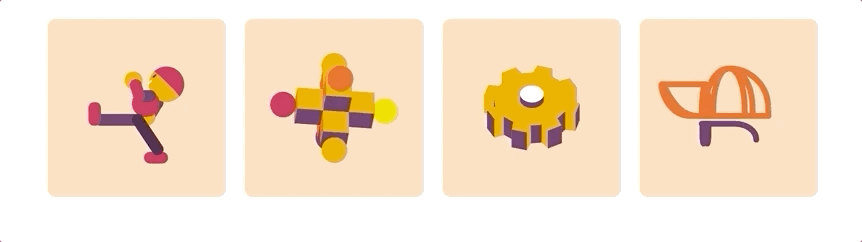
圆形、扁平、设计师友好用于 canvas 和 SVG 的伪 3D 引擎。
使用 Zdog 您可以在 Web 上设计和渲染简单的 3D 模型。Zdog 是一个伪 3D 引擎。它的几何形状存在于 3D 空间中,但呈现为扁平形状,这使 Zdog 特别。
1.2 Zdog 特点
- 体积小:整个库只有 2100 行代码,最小体积为 28 KB。
- 图形圆滑:所有的圆形都呈现为圆边,没有多边形锯齿。
- 使用友好:使用 API 完成建模。
二、方法介绍
解释说明均在代码中以注释方式展示,请大家注意阅读。
2.1 初始静态演示
让我们进入一个基本的非动画演示。
静态演示只需要在画布上将想要绘画的图像渲染出来就可以了。
// Illustration是顶级类,用于处理<canvas>或<svg>元素,保存场景中的所有形状,并在元素中显示这些形状。
let illo = new Zdog.Illustration({
// 用class选择器设置画布
element: '.zdog-canvas',
});
// 画圆
new Zdog.Ellipse({
// 将形状添加到illo
addTo: illo,
// 设置圆的直径
diameter: 80,
// 设置画笔宽度
stroke: 20,
// 设置圆的颜色
color: '#636',
});
// 更新所有显示属性并渲染到illo画布上
illo.updateRenderGraph();
2.2 动画
为实现动画场景,我们需要每帧重新渲染图形在画布上。
let illo = new Zdog.Illustration({
// 用id选择器设置画布
element: '#zdog-canvas',
});
// 画圆
new Zdog.Ellipse({
addTo: illo,
diameter: 80,
// 你可以理解z轴向前移动40个像素
translate: { z: 40 },
stroke: 20,
color: '#636',
});
// 画矩形
new Zdog.Rect({
addTo: newcanvas,
width: 80,
height: 80,
// 你可以理解z轴向后移动40个像素
translate: { z: -40 },
stroke: 12,
color: '#E62',
fill: true,
});
function animate() {
// 通过逐步增加xxx.rotate.y来改变场景的旋转。值越大越快。
illo.rotate.y += 0.03;
illo.updateRenderGraph();
// 动画下一帧继续执行函数
requestAnimationFrame( animate );
}
// 开始动画,执行函数
animate();
2.3 放大
Zdog 需要设置大量数字。设置 zoom 将按比例缩放整个场景。
// Illustration是顶级类,用于处理<canvas>或<svg>元素,保存场景中的所有形状,并在元素中显示这些形状。
let illo2 = new Zdog.Illustration({
// 用class选择器设置画布
element: '.zdog-canvas2',
// 将图形放大4倍
zoom: 4,
});
// 画圆
new Zdog.Ellipse({
// 将形状添加到illo2
addTo: illo2,
// 设置圆的直径
diameter: 80,
// 设置画笔宽度
stroke: 20,
// 设置圆的颜色
color: '#636',
});
// 更新所有显示属性并渲染到illo画布上
illo2.updateRenderGraph();
2.4 拖动旋转
通过在插图上设置 dragRotate:true 来拖动来启用旋转。
let newcanvas2 = new Zdog.Illustration({
// 用id选择器设置画布
element: '#zdog-canvas2',
dragRotate: true,
});
// 画圆
new Zdog.Ellipse({
addTo: newcanvas2,
diameter: 80,
// 你可以理解z轴向前移动40个像素
translate: { z: 40 },
stroke: 20,
color: '#636',
});
// 画矩形
new Zdog.Rect({
addTo: newcanvas2,
width: 80,
height: 80,
// 你可以理解z轴向后移动40个像素
translate: { z: -40 },
stroke: 12,
color: '#E62',
fill: true,
});
function animate2() {
// 通过逐步增加xxx.rotate.y来改变场景的旋转。值越大越快。
newcanvas2.rotate.y += 0.03;
newcanvas2.updateRenderGraph();
// 动画下一帧继续执行函数
requestAnimationFrame( animate2 );
}
// 开始动画,执行函数
animate2();
三、快速入手
下面我们将一步步的讲解如何使用 Zdog 这个库。我们采用的是最简单的 CDN 引用方式,方便大家能够快速体检其魅力(复制代码便可查看效果)。
Tips: 解释说明均在代码中以注释方式展示,请大家注意阅读。
<!DOCTYPE html>
<html lang="en">
<head>
<meta charset="UTF-8">
<title>zdog</title>
<style type="text/css">
.zdog-canvas {
/*给class="zdog-canvas"的画布添加背景*/
background: #FDB;
}
</style>
</head>
<body>
<!--Zdog在<canvas>或<svg>元素上呈现。-->
<!--设置画布1,及长宽-->
<canvas class="zdog-canvas" width="240" height="240"></canvas>
<!--设置画布2,及长宽-->
<canvas id="zdog-canvas" width="240" height="240"></canvas>
<!--引入zdog文件-->
<script src="https://unpkg.com/zdog@1/dist/zdog.dist.min.js"></script>
<script>
// Illustration是顶级类,用于处理<canvas>或<svg>元素,保存场景中的所有形状,并在元素中显示这些形状。
let illo = new Zdog.Illustration({
// 用class选择器设置画布
element: '.zdog-canvas',
});
// 画圆
new Zdog.Ellipse({
// 将形状添加到illo
addTo: illo,
// 设置圆的直径
diameter: 80,
// 设置画笔宽度
stroke: 20,
// 设置圆的颜色
color: '#636',
});
// 更新所有显示属性并渲染到illo画布上
illo.updateRenderGraph();
let newcanvas = new Zdog.Illustration({
// 用id选择器设置画布
element: '#zdog-canvas',
});
// 画圆
new Zdog.Ellipse({
addTo: newcanvas,
diameter: 80,
// 你可以理解z轴向前移动40个像素
translate: { z: 40 },
stroke: 20,
color: '#636',
});
// 画矩形
new Zdog.Rect({
addTo: newcanvas,
width: 80,
height: 80,
// 你可以理解z轴向后移动40个像素
translate: { z: -40 },
stroke: 12,
color: '#E62',
fill: true,
});
function animate() {
// 通过逐步增加xxx.rotate.y来改变场景的旋转。值越大越快。
newcanvas.rotate.y += 0.03;
newcanvas.updateRenderGraph();
// 动画下一帧继续执行函数
requestAnimationFrame( animate );
}
// 开始动画,执行函数
animate();
</script>
</body>
</html>
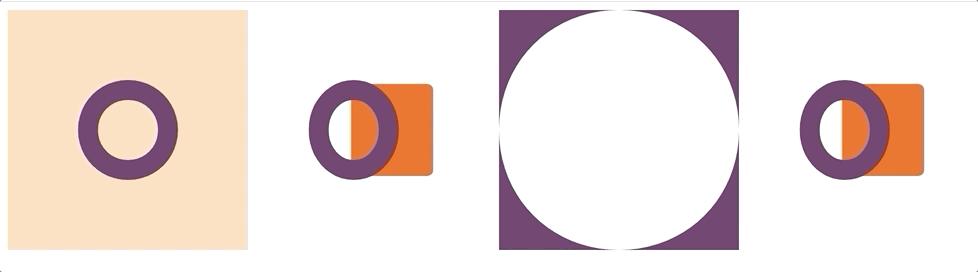
第一个画布是初始静态演示,第二个画布是动画,第三个画布是由第一个画布放大,第四个画布是通过拖动实现不规则旋转。
四、总结
Zdog 可以设计和显示简单的 3D 模型而不需要很多开销。这让我们成为一个灵魂画手简单了很多,如果你想给自己的网站增添色彩,不妨试试 Zdog 吧。如果各位感兴趣的话,下一期我将带领大家成为一位代码上的灵魂画手!
五、参考资料
『讲解开源项目系列』——让对开源项目感兴趣的人不再畏惧、让开源项目的发起者不再孤单。跟着我们的文章,你会发现编程的乐趣、使用和发现参与开源项目如此简单。欢迎留言联系我们、加入我们,让更多人爱上开源、贡献开源~
讲解开源项目:让你成为灵魂画手的 JS 引擎:Zdog的更多相关文章
- 讲解开源项目:用 Python 生成有“灵魂”的二维码
本文作者:HelloGitHub-LITTLECHIEH 这是 HelloGitHub 推出的<讲解开源项目>系列,今天给大家推荐一个 Python 开源生成二维码的项目--qrcode ...
- 讲解开源项目:5分钟搭建私人Java博客系统
本文适合刚学习完 Java 语言基础的人群,跟着本文可了解和运行 Tale 项目.示例均在 Windows 操作系统下演示 本文作者:HelloGitHub-秦人 HelloGitHub 推出的< ...
- 讲解开源项目:功能强大的 JS 文件上传库
本文作者:HelloGitHub-kalifun HelloGitHub 的<讲解开源项目>系列,项目地址:https://github.com/HelloGitHub-Team/Arti ...
- 让你如绅士般基于描述编写 Python 命令行工具的开源项目:docopt
作者:HelloGitHub-Prodesire HelloGitHub 的<讲解开源项目>系列,项目地址:https://github.com/HelloGitHub-Team/Arti ...
- 让你如“老”绅士般编写 Python 命令行工具的开源项目:docopt
作者:HelloGitHub-Prodesire HelloGitHub 的<讲解开源项目>系列,项目地址:https://github.com/HelloGitHub-Team/Arti ...
- 和付费网盘说再见,跟着本文自己起个网盘(Java 开源项目)
本文适合有 Java 基础知识的人群,跟着本文可学习和运行 Java 网盘项目. 本文作者:HelloGitHub-秦人 HelloGitHub 推出的<讲解开源项目>系列. 今天给大家带 ...
- 不想加班开发管理后台了,试试这个 Java 开源项目吧!
本文适合有 Java 基础并了解 SpringBoot 框架的同学 本文作者:HelloGitHub-嘉文 这里是 HelloGitHub 推出的<讲解开源项目>系列,今天给大家带来一款开 ...
- 不会 Web 开发,也能让数据“动”起来的开源项目!
本文面向有 Python 基础的小伙伴,有 Web 基础的更好 作者:HelloGitHub-吱吱 这里是 HelloGitHub 推出的<讲解开源项目>系列,今天要向小伙伴们介绍的是一个 ...
- 支持中文!秒建 wiki 知识库的开源项目,构建私人知识网络
不知道有没有人和我一样,觉得自建的东西是互联网上的"自留地".私人空间,有一种自己的一亩三分地随心所欲的痛快. 比如自建的博客想写什么随笔就写什么,不用取悦读者可以自娱自乐:再比如 ...
随机推荐
- IPC机制1
1.Android IPC简介 Inter-Process Communication的缩写就是IPC,含义是进程间通信或是跨进程间通信,是指两个进程进行交换数据的过程. 进程是什么? 进程在pc上就 ...
- 1.1Django简介和虚拟环境配置
MVC 大部分开发语言中都有MVC框架 MVC框架的核心思想是:解耦 降低各功能模块之间的耦合性,方便变更,更容易重构代码,最大程度上实现代码的重用 m表示model,主要用于对数据库层的封装 v表示 ...
- java中的各种锁详细介绍
转自:https://blog.csdn.net/axiaoboge/article/details/84335452 Java提供了种类丰富的锁,每种锁因其特性的不同,在适当的场景下能够展现出非常高 ...
- Android lifecycle 使用详解
版权声明:本文为博主原创文章,遵循CC 4.0 by-sa版权协议,转载请附上原文出处链接和本声明. 本文链接:https://blog.csdn.net/gdutxiaoxu/article/det ...
- PHP危险函数总结学习
1.PHP中代码执行的危险函数 call_user_func() 第一个参数 callback 是被调用的回调函数,其余参数是回调函数的参数. 传入call_user_func()的参数不能为引用传递 ...
- Vue + TypeScript + Element 搭建简洁时尚的博客网站及踩坑记
前言 本文讲解如何在 Vue 项目中使用 TypeScript 来搭建并开发项目,并在此过程中踩过的坑 . TypeScript 具有类型系统,且是 JavaScript 的超集,TypeScript ...
- Web API Media Type Formatter
public static void Register(HttpConfiguration config) { // Web API configuration and services // Web ...
- Visual Studio 2019 远程调试工具(Remote Debugger)使用方法
目录 0.Visual Studio 2019 远程调试工具使用场景 1.Visual Studio 2019 远程调试工具下载地址: 2.Visual Studio 2019 远程调试工具-安装及运 ...
- .Net Core 三大Redis客户端对比和使用心得
前言 稍微复杂一点的互联网项目,技术选型都可能会涉及Redis,.NetCore的生态越发完善,支持.NetCore的Redis客户端越来越多, 下面三款常见的Redis客户端,相信大家平时或多或少用 ...
- python 27 异常处理
目录 异常处理 1. 错误分类 2. 异常 3. 异常处理 4. 异常处理的两种方法 5. try的结构 5.1 结构一:单分支结构 5.2 结构二:多分支结构 5.3 结构三:万能异常 5.4 结构 ...
